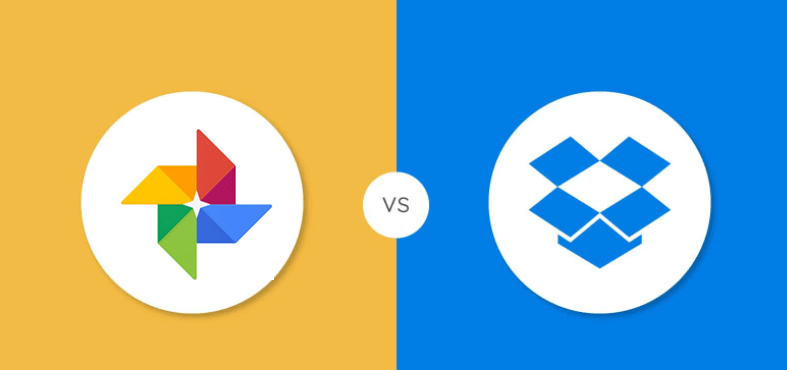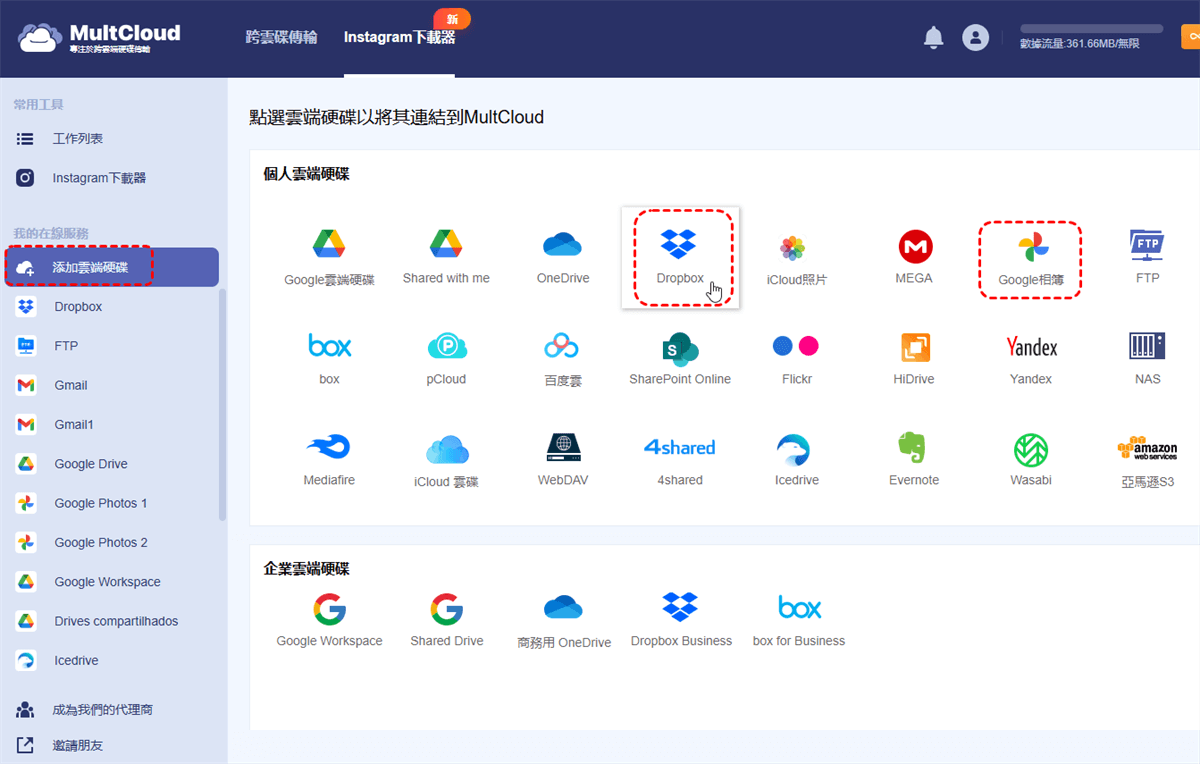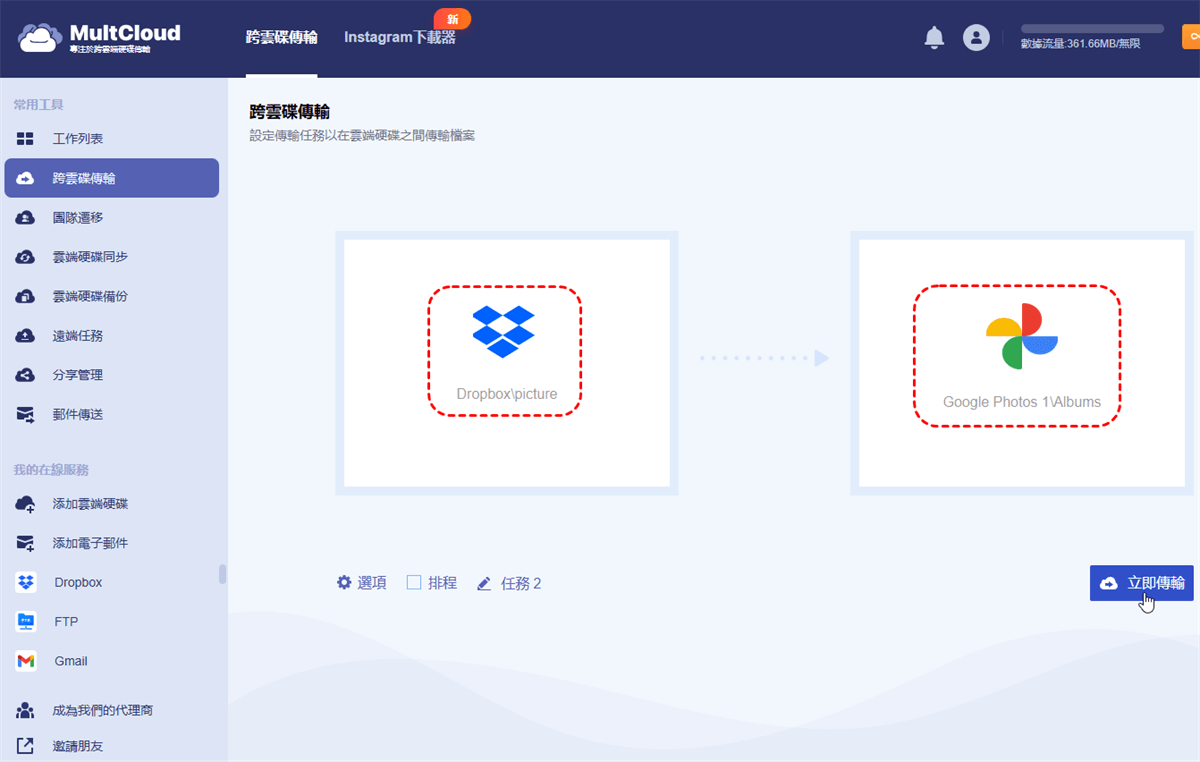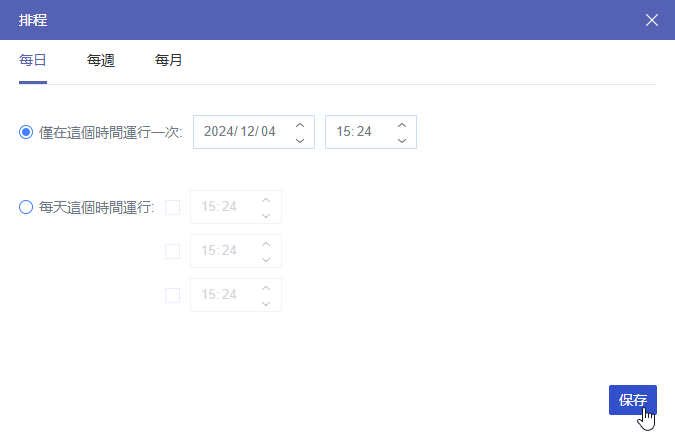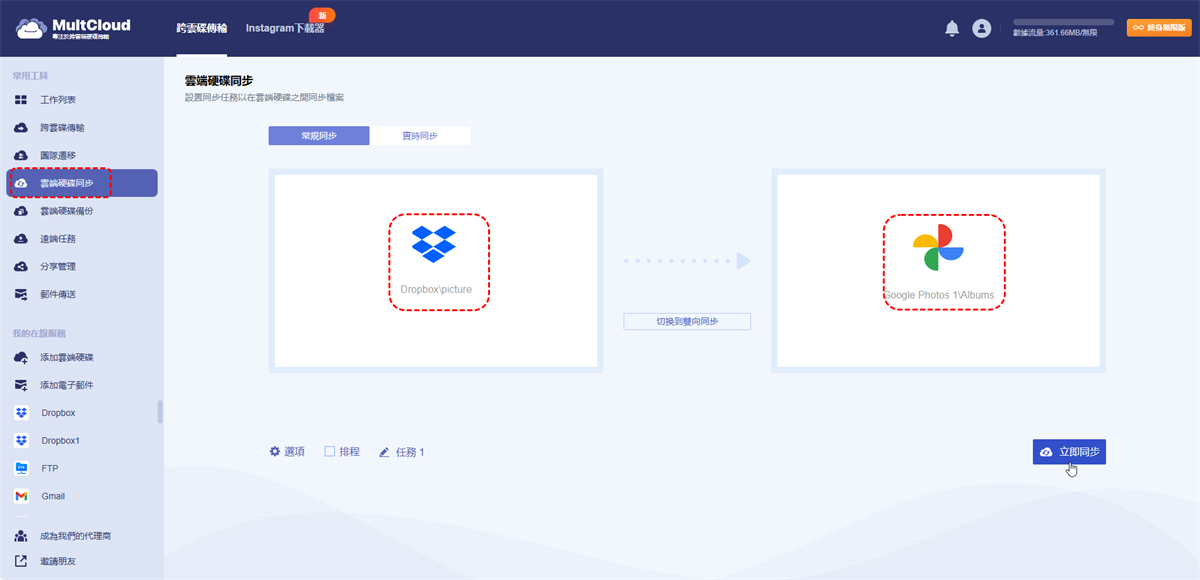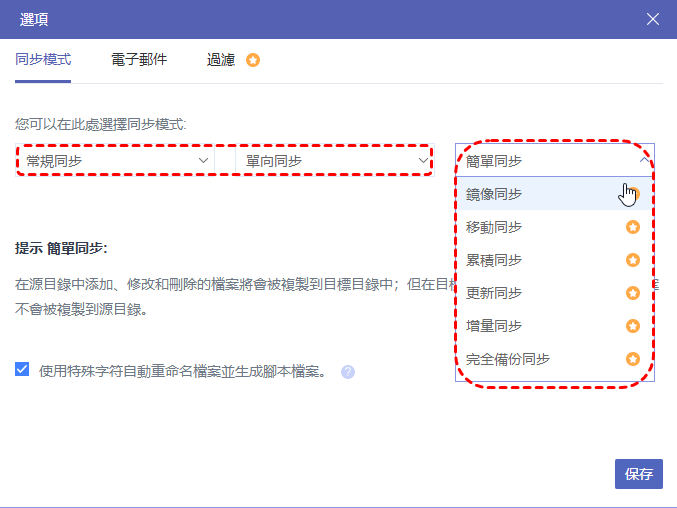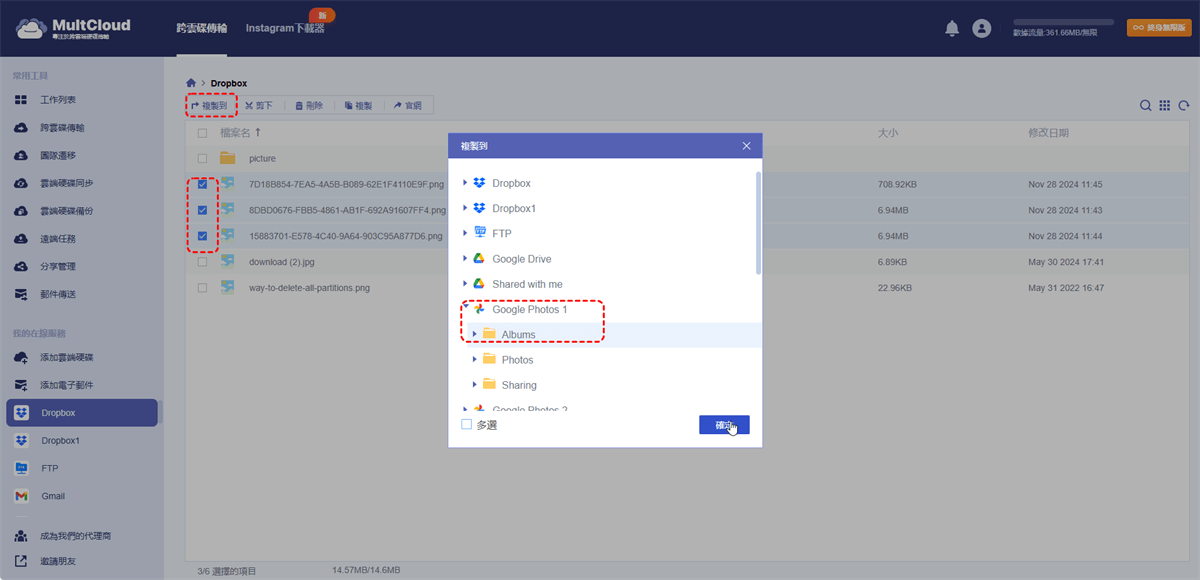關於Dropbox
作為雲端服務的先驅,Dropbox擁有180多個國家/地區的5億多用戶。在這其中,有一組用戶,它們既不像學生那樣將Dropbox用來儲存學習材料或實驗室報告,也不會像上班族那樣使用Dropbox保存工作檔案。他們使用Dropbox存儲與生活相關的資料,比如珍貴而有趣的照片,家庭視訊,喜愛的電影和其他檔案,以此來記錄他們一生中的美好時刻。
但是,要在Dropbox中存儲照片,有一些問題則不得不留意:
1.免費存儲空間很少: Dropbox僅為用戶提供2 GB的可用空間。因此云空間總是很快就用盡。
2.支援的檔案格式受限制: Dropbox支援圖像和視訊格式十分有限,因此它可能無法完全滿足您需求。
3.無法直接編輯照片:除非您事先設定連結程式,否則您無法直接編輯照片。
Dropbox與Google相簿,哪個更適合儲存照片?
為了避免Dropbox儲存照片的限制,大多數用戶會尋找Dropbox的替代方案。在所有解決方案中,Google Photos是最受歡迎的。那麼,到底哪個更好,Dropbox還是Google Photos?或者,如何將照片從Dropbox轉移到Google Photos?所有答案都可以在這篇文章中找到。
與Dropbox相比,Google Photos具有以下優勢:
- 更多的免費儲存空間: Google Photos為您提供15GB的免費空間來儲存照片。
- 更多的檔案格式: 作為專業的照片儲存工具,Google Photos支援各種照片和視頻,包括GIF。
- 直接編輯照片: Google Photos允許您直接編輯選定的圖片。
除了上述優點之外,Google Photos還可以自動將照片整理成相冊,其「相片/ 影片編輯」功能還可以使照片更加完美。有關Dropbox和Google Photos之間更多差異的詳細資訊,請點擊以獲取。因此,將照片從Dropbox移到Google Photos是一個明智的選擇。接下來,我們將告訴您如何實現這兩種不同雲端服務之間的照片轉移。
MultCloud:無痛搬家Dropbox相片到Google相簿
如何將照片從Dropbox傳輸到Google相簿?強烈建議您嘗試使用免費的第三方工具MultCloud,它是一個基於Web的多雲儲存管理器,可以幫助您直接將檔案、資料夾、相片等從一個雲端服務傳輸到另一個雲端服務。目前,它已支援接近40多個主流雲端,包括Dropbox、Dropbox for Business、OneDrive、OneDrive for Business、Google Drive、Google Workspace、SharePoint、iCloud雲碟、iCloud相片、與我共用、共用雲端硬碟、Box、Box for Business、MEGA、Amazon S3、Backblaze、IDrive、4Shared、Icedrive、pCloud、MediaFire、MySQL、FTP/SFTP、NAS、iCloud Drive、iCloud Photos等。
| MultCloud功能 | |
|---|---|
| 跨雲端傳輸 | 直接在雲端之間複製、貼上檔案,無需下載到本地。 |
| 離線資料傳輸 | 關閉設備也能繼續傳輸,傳輸過程在MultCloud的伺服器上運行。 |
| 自動化 | 設定特定時間或者週期,自動化定期傳輸、同步、備份。 |
| 過濾器 | 根據檔案類型過濾傳輸,提高效率。 |
| 多雲端同步資料 | 雙向、單向同步中的7個自定義同步模式,滿足各種需求。 |
| 電子郵件通知 | 傳輸完成後收到通知,方便追蹤。 |
| 一個平台管理所有雲端硬碟 | 像在電腦上管理檔案一樣管理雲端檔案。 |
| 公共和私人共享 | 共享檔案到其他雲端使用者。 |
| 將檔案直接保存到雲端 | 輸入URL,直接將檔案下載到雲端硬碟 |
| 子帳號管理 | 創建子帳號,共享部分資料夾。 |
| Instagram下載器 | 輕鬆下載並儲存Instagram的貼文、影片、故事和精華(本機或者雲碟), |
| 郵件傳送 | 將您的電子郵件以PDF格式傳輸到雲端。 |
為了進一步說明如何將照片從Dropbox移到Google相簿,我們以「跨雲端傳輸」、「雲端同步」和「複製到」功能為例,查看以下部分了解更多詳細資訊。在開始之前,請先註冊一個MultCloud賬號,以及添加自己的「Dropbox」和「Google相簿」賬戶到此平台。
1. 通過「跨雲碟傳輸」將照片從Dropbox轉移到Google相簿
點選「跨雲碟傳輸」。然後點選「來源」橫框,選擇「Dropbox」作為源。再點選「目的地」橫框,點選「Google相簿」左側的三角形,選中「Album」作為目標路徑。然後,點選「立即傳輸」以執行作業。
小貼士:
- 如果僅要將某些照片資料夾從Dropbox轉移至Google相簿中的某個資料夾,則在創建傳輸任務時選中這些資料夾作為源。
- 如果您希望以更快的速度傳輸檔案,則可以購買高級方案,將賬號升級為高級賬號。這樣您將獲得10個線程來傳輸照片,比原來速度快5倍。
- 如果想要定期傳輸,可使用「排程」功能。
-
2. 通過「雲碟同步」將照片從Dropbox轉存到Google相簿
不同於「跨雲碟傳輸」,「雲碟同步」更注重於讓兩個雲端硬碟之間的資料或者檔案保持一致性,任何一方的變更都會自動同步到另一方。而「跨雲碟傳輸」是單向傳輸,檔案只從一個雲端硬碟移到另一個雲端硬碟,不會自動同步。
| 特徵 | 跨雲碟傳輸 | 雲碟同步 |
|---|---|---|
| 傳輸方式 | 單向 | 雙向 |
| 自動化程度 | 需要手動設定 | 自動同步 |
| 使用場景 | 一次性遷移、備份、分享 | 實時同步、團隊協作 |
步驟和「跨雲碟傳輸」類似,點選「雲碟同步」。然後點選「來源」橫框,選擇「Dropbox」作為源。再點選「目的地」橫框,點選「Google相簿」左側的三角形,選中「Album」作為目標路徑。然後,點選「立即同步」以執行作業。
同時,您也可以設定同步的時間或者週期,之後它可以根據您的設定自動在固定週期或在特定時間將相片從Dropbox雲端硬碟同步到Google Photos。此外,您還可以選擇「雙向同步」和「單向同步」中的7個自定義同步模式可滿足。
3. 通過「複製到」從Dropbox移照片到Google相簿
此方法適用於少量檔案的傳輸,只需在「我的在線服務」中,點選Dropbox賬戶,選擇要轉移的相片,選擇「複製到」,在小窗口中點選Google相簿的Album資料夾作為目的地即可。
總結
如上所述,有了MultCloud,您只需三個簡單的方法即可將照片從Dropbox傳輸到Google相簿。「雲碟同步」功能可以幫助您快速將檔案從一個雲端硬碟同步或備份到另一個雲端硬碟,而無需轉移帳號。例如,將Google相簿同步到OneDrive。而「雲碟管理器」功能更為強大,它類似於Windows資源管理器。您可以在此上傳、下載、刪除、重命名、複製、剪切、分享,甚至於拖拽雲端硬碟中的檔案。例如將OneDrive檔案複製到Dropbox。
MultCloud支援的雲端硬碟
-
Google Drive
-
Google Workspace
-
OneDrive
-
OneDrive for Business
-
SharePoint
-
Dropbox
-
Dropbox Business
-
MEGA
-
Google Photos
-
iCloud Photos
-
FTP
-
box
-
box for Business
-
pCloud
-
Baidu
-
Flickr
-
HiDrive
-
Yandex
-
NAS
-
WebDAV
-
MediaFire
-
iCloud Drive
-
WEB.DE
-
Evernote
-
Amazon S3
-
Wasabi
-
ownCloud
-
MySQL
-
Egnyte
-
Putio
-
ADrive
-
SugarSync
-
Backblaze
-
CloudMe
-
MyDrive
-
Cubby